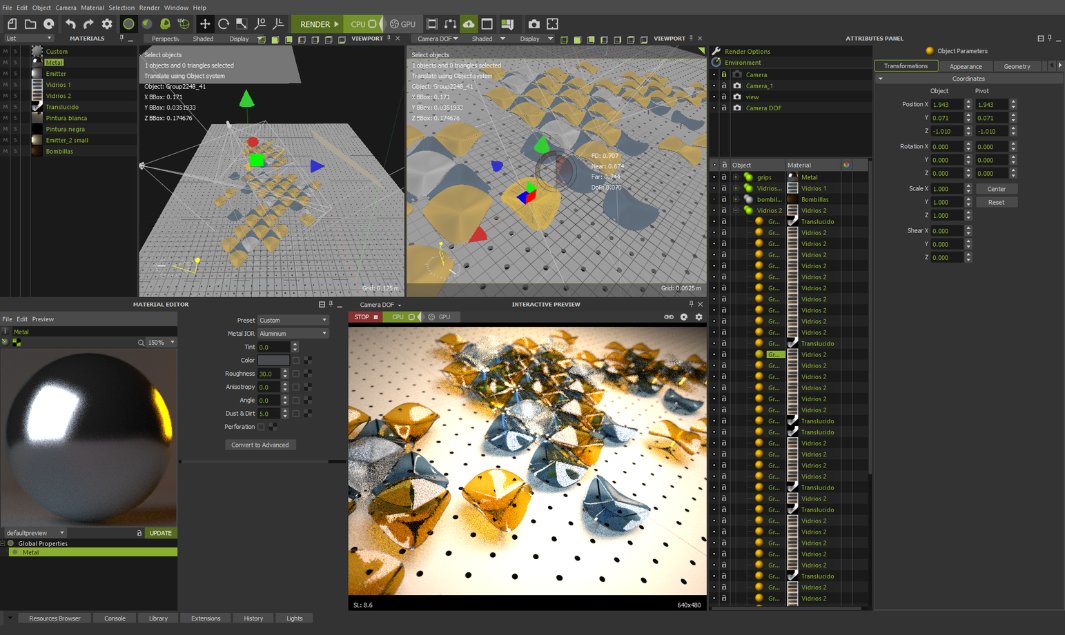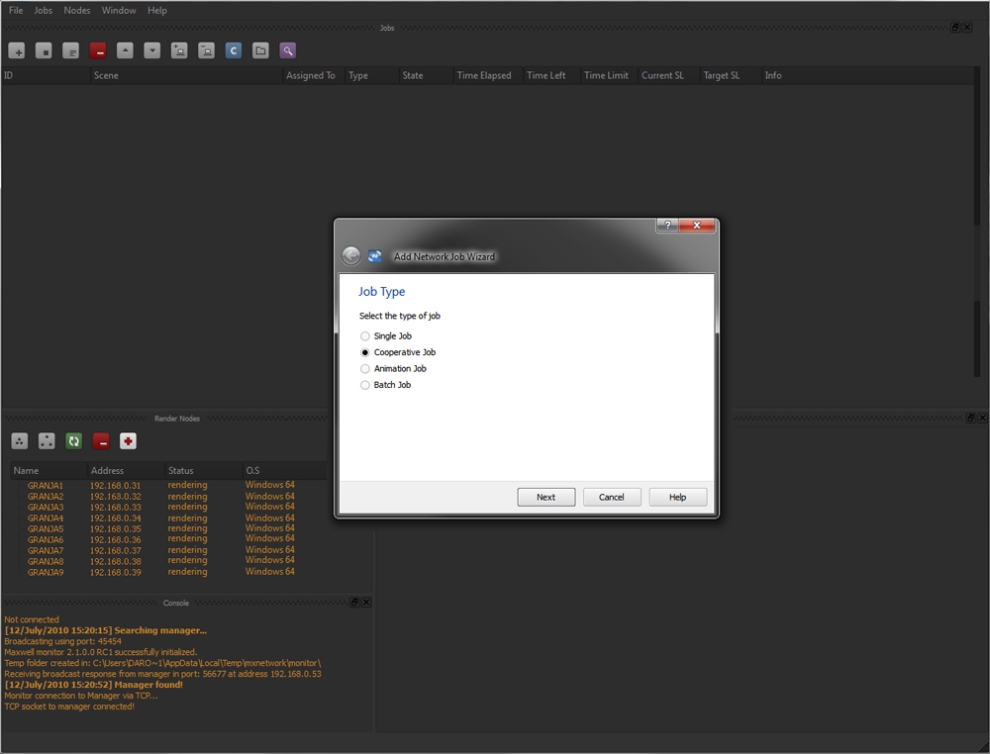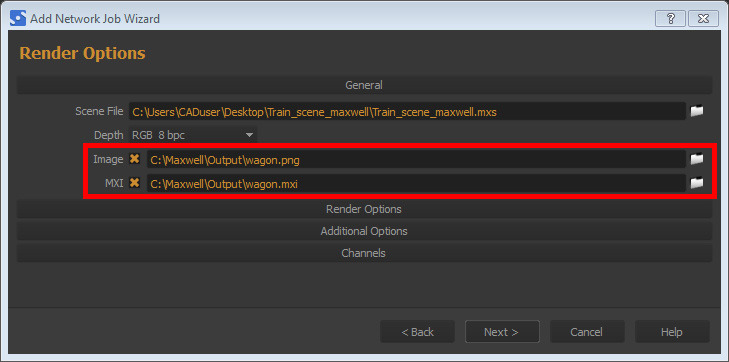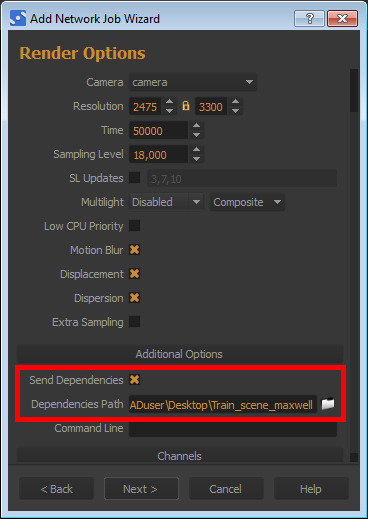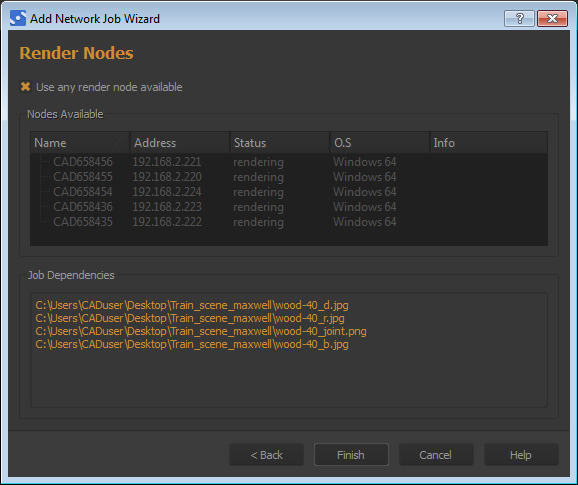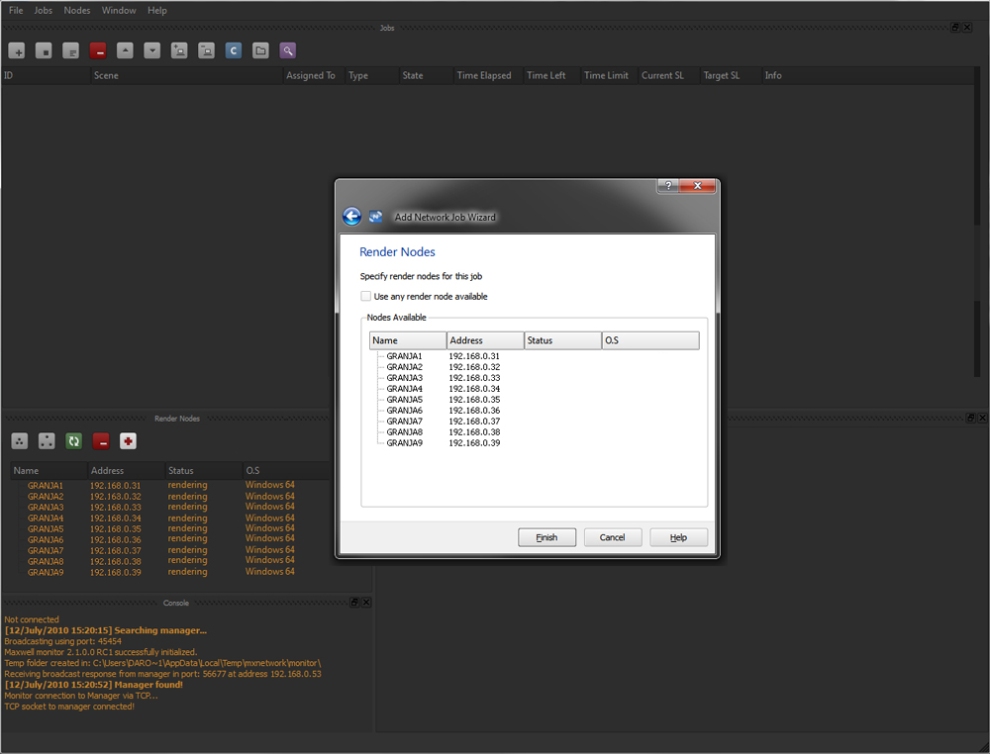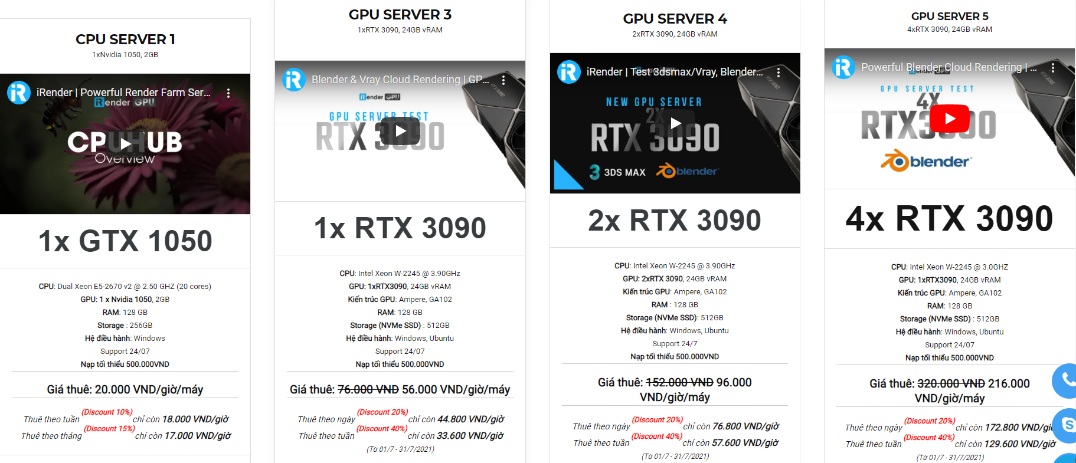Sử dụng Network Rendering với Maxwell Render
Maxwell Render là một công cụ kết xuất chính xác vật lý, unbiased, được phát triển vởi công ty Next Limit Technologies của Tây Ban Nha. Phần mềm độc lập này được sử dụng trong ngành công nghiệp phim ảnh, hoạt hình, VFX cũng như trong diễn hoạ kiến trúc và thiết kế sản phẩm. Maxwell Render còn cung cấp plugin cho nhiều phần mềm 3D/CAD và phần mềm hậu kì như Maya, Houdini, 3ds Max, Cinema 4D, Revit, After Effects,…
Trong sản xuất sản phẩm chất lượng cao, việc phân phối công việc render cho nhiều máy tính trong render farm là cần thiết để có tất cả những frame cần thiết cho một sequence hoặc để tính toán một image rất lớn. Khả năng networking của Maxwell Render là rất mạnh (càng nhiều máy tính, tốc độ càng nhanh) và rất linh hoạt – cho phép các hệ điều hành khác nhau Windows, Mac và Linux kết nối với nhau trong network. Wizard system khiến việc cài đặt network trở nên đơn giản. Với networking, bạn có thể cài đặt Maxwell render một image trên tất cả máy tính (cooperative rendering), hoặc mỗi máy tính render một frame của animation.
Giới thiệu Network Rendering của Maxwell
Network System bao gồm 3 thành phần:
- Manager: máy tính chủ phân phối công việc cho các render node sẵn sàng và hợp nhất image trong cooperative render.
- Monitor: giao diện nơi bạn tạo công việc, giao việc cho các node, dừng network render, hiển thị thông tin về công việc hiện tại và bản xem trước được hợp nhất trong quá trình network render.
- Render Nodes: máy tính slave thực hiện việc render.
Với ba thành phần này, Network System cho phép bạn:
- Thực hiện cooperative render (kết xuất kết hợp) với nhiều máy tính làm việc cùng nhau để render cùng một image. Kết quả của mỗi máy tính sẽ hợp nhất lại thành một image duy nhất.
- Thực hiện dãy non-cooperative render (kết xuất không kết hợp) – phân phối các cảnh MXS cho các CPU sẵn sàng, nhưng mỗi CPU render một image độc lập. Mỗi máy sẽ thực hiện 1 cảnh MXS riêng.
- Thực hiện animation (hoạt ảnh) – phân phối các frame cho các CPU trong farm để lấy toàn bộ phạm vi frame.
Thiết lập Maxwell Network Rendering
Bước 1. Cài đặt Maxwell
Cài Maxwell trên tất cả máy tính và đảm bảo mỗi máy đều có license.
Bước 2. Chạy Manager và Render Nodes
Chạy file Manager.exe trên máy tính mà sẽ hoạt động là Maxwell Manager, chạy Maxwell Render Node trên các máy tính mà sẽ hoạt động dưới dạng node. Bạn có thể chạy Render Node trên cả máy Manager. Máy Manager có thể quản lý network rendering và thực hiện render, nhưng chỉ 1 máy Manager được chạy đồng thời trong network.
Bước 3. Chạy Monitor
Chạy Monitor trên máy bạn muốn điều khiển (chạy/hiện thị/dừng) quá trình render. Monitor sẽ tự động kết nối với network để tìm Manager và các Node có sẵn. Chúng được liệt kê trong Nodes panel. Monitor có thể chạy trên cùng máy tính đang chạy Manager. Kiểm tra Monitor>Nodes panel để xem tất cả máy node được liệt kê. Nếu có node không được liệt kê, hãy kiểm tra cài đặt firewall trên node đó để đảm bảo nó không bị chặn.
Bước 4. Tạo công việc
Sử dụng nút Add Job để đưa công việc lên. Add Job Wizard được mở lên, bạn sẽ chọn một trong các lựa chọn sau:
- Single job: tạo dãy non-cooperative render với một node thực hiện một frame độc lập.
- Cooperative job: nhiều máy tính cùng thực hiện một image, sau đó được hợp nhất.
- Animation job: chọn một cảnh và phạm vi frame, các frame sẽ được phân phối cho các node có sẵn. Bạn có thể render từ frame đơn lẻ cho đến sequence bằng cách sử dụng dấu chấm phẩy “;”. Ví dụ: 1-10;12;20-23. Máy sẽ render frame từ 1 đến 10, frame 12 và cuối cùng là frame 20 đến 23. Padding number được cho phép.
- Batch job: cho phép bạn lựa chọn nhiều cảnh MXS để render. Tất cả cảnh được kết xuất với settings và output path riêng. Bạn có thể thay đổi trong rendering settings (render time, SL, resolution, camera,…) và những thay đổi này được áp dụng cho tất cả các cảnh được chọn. Một tính năng thú vị khác trong chế độ này là bạn có thể chọn loại Batch, giữa Cooperative (tất cả node cùng thực hiện một cảnh trước khi sang cảnh khác) hoặc Single (mỗi node thực hiện một cảnh tiêng biệt).
Sau khi lựa chọn Job Type, bạn có thể thay đổi các chi tiết.
Bước 5. Chỉ định output path và render settings
Bạn có 2 cách để chỉ định output path của kết xuất:
- UNC format: đây là cách an toàn nhất để viết output path. Các đường dẫn được chỉ định làm network path và trong trường hợp này, Manager có thể lưu tệp trên thư mục dùng chung của bất kỳ máy tính nào nằm trong network của bạn. Network path được viết ở định dạng \\computername\myfolder\myrender.png (trong đó “myfolder” là một thư mục dùng chung trong network).
- As standard local paths: nếu bạn chỉ định đường dẫn cục bộ đến một thư mục, thì thư mục đó phải nằm trong cùng một máy tính đang chạy Manager. Add Job wizard sẽ cảnh báo rằng các đường dẫn không phải là network path, nhưng bạn có thể bỏ qua điều này nếu thư mục output nằm trong cùng một máy tính đang chạy Manager.
Bạn phải luôn chỉ định cả output hình ảnh và output path MXI. Nếu các đường dẫn giống nhau, bạn có thể chỉ cần kéo và thả biểu tượng thư mục của một đường dẫn lên biểu tượng thư mục của đường dẫn kia để nhanh chóng sao chép nó.
Nếu bạn không có network path, hãy bật “Send dependencies” để gửi cho mỗi Render Node các texture cần thiết và các tệp bổ sung. Nếu không, bạn phải chỉ định ở đây một đường dẫn UNC đến một thư mục network mà tất cả các node đều có quyền truy cập.
Bước 6. Chỉ định Render Node
Bạn thậm chí có thể chọn những node nào sẽ thực hiện từng công việc cụ thể. Bật tùy chọn “Use any render node available” để Maxwell giao công việc cho nút đầu tiên mà nó tìm thấy sẵn sàng trong network.
Sử dụng Maxwell Network Rendering trên iRender Cloud Render Farm
iRender là công ty tiên phong tại Việt Nam cung cấp hiệu suất điện toán cao trên mô hình IaaS (Cơ sở hạ tầng như một dịch vụ) với hàng nghìn CPU và GPU cho kết xuất 3D, xử lý Big Data hay bất cứ công việc nặng nào. Chúng tôi cung cấp gói CPU và 6 gói GPU với 1/2/4/6 card RTX 2080Ti/3080/3090 – phù hợp cho mọi nhu cầu của bạn và tăng tốc thời gian render lên nhiều lần. Người dùng Maxwell có thể dễ dàng lựa chọn cấu hình từ cơ bản đến mạnh nhất.
Để giảm thời gian render, bạn có thể chạy nhiều máy tính cùng lúc, chạy độc lập hoặc liên kết chúng với nhau bằng network rendering. CPU server với cấu hình vừa đủ và giá cực rẻ là sự lựa chọn phù hợp nhất cho network rendering, nhưng tất nhiên, bạn có thể dùng GPU server nếu bạn muốn giảm thời gian nhiều hơn nữa.
Hãy cùng iRender test tốc độ của Maxwell trên server 6 (6x RTX 2080Ti), server 7 (6x RTX 3080) và server 8 (6x RTX 3090):
Hơn nữa, bạn còn được hưởng nhiều lợi ích hơn chỉ là cấu hình.
1. Công cụ truyền dữ liệu miễn phí và tiện lợi
iRender cung cấp một công cụ truyền dữ liệu mạnh mẽ và miễn phí: Gpuhub sync. Tốc độ cực nhanh, dung lượng lớn và hoàn toàn miễn phí. Bạn có thể chuyển tất cả dữ liệu cần thiết vào Gpuhub sync bất cứ lúc nào mà không cần kết nối đến server. Dữ liệu sẽ tự động đồng bộ vào ổ Z trên server và sẵn sàng sử dụng bất cứ khi nào.
2. Giá cả linh hoạt
Người dùng sẽ trả phí theo thời gian sử dụng, chính xác đến từng giây. Tuy nhiên, bạn có thể tiết kiệm lên đến 50% với tính năng Fixed Rental. Chúng tôi khuyến khích gói thuê theo ngày/tuần/tháng, thậm chí theo năm với khách hàng cần thuê server nhiều hơn một ngày hoặc có dự án lớn. Giá đã giảm rất hấp dẫn (20% cho gói ngày, 40% cho gói tuần và tháng, 50% cho gói năm). Hơn nữa, bạn sẽ không cần lo lắng vấn đề lãng phí tiền trong trường hợp quên tắt server.
3. Chăm sóc khách hàng 24/7
Đội ngũ chăm sóc khách hàng của iRender luôn online 24/7, giúp bạn xử lý vấn đề nhanh chóng, hiệu quả, tiết kiệm cả về thời gian và tiền bạc của bạn.
Kết Luận
Với nhiều gói cấu hình và những lợi ích mà iRender dành cho khách hàng, người dùng Maxwell sẽ có thời gian render nhẹ nhàng, nhanh chóng và hiệu quả nhất.
Hãy đăng ký ngay tại đây để trải nghiệm dịch vụ của chúng tôi. Hoặc liên hệ với chúng tôi qua zalo: 0912 87 55 00 để được tư vấn và hỗ trợ tốt nhất.
iRender – Happy Rendering!
Nguồn tham khảo: Maxwell Documentation